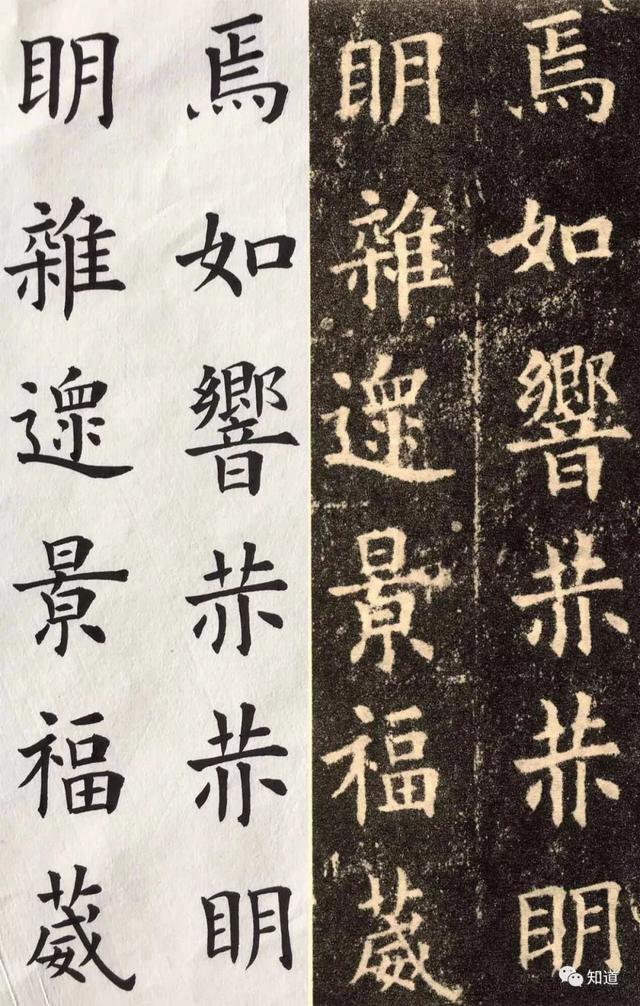ipadpro日常使用体验(三年iPadPro使用体验分享)
iPad 在大多数人的眼中是一块绝佳的爱奇艺平板,在另一部分人手中也是绝佳的生产力工具,而对于我的日常使用来说,它的确称得上是一块生产力平板。
二、日常「结合日常使用,主要说明下面几个方面的使用:码字、图片制作、视频制作、草稿、文件操作。」
2.1 码字

日常的编写稿子,特别是公众号文章的编写。大部分情况下,我用 iPad 上的Ulysses编写文章。然后用它复制粘贴到公众号还是挺顺利的。其它也有很多优秀的写作软件:系统自带的备忘录、Bear、Drafts、中文的Metion等等:在 iPad 上码字首要的条件是有一个适合自己的外接键盘,大部分情况下码字的体验保证。我用的是五笔输入法,打字也是相当流畅。我可以一口气写完一个稿子,基本上没有任何的打断,尤其现在在“专注”模式的加持下,效率那是相当地高。当然,如果你习惯用电脑还是去用 Mac 电脑吧,毕竟 iPad 上面的输入法不是每个人都能习惯的。

iPad上码字也有不太方便的地方。比如按 delete 键的时候经常会误触到“锁屏键”,其实我个人感觉这个锁屏键有点鸡肋,因为大部分情况下,iPad是合盖就自动休眠了。完全就用不到这个锁屏键。

另外一个烦人的是没有 Esc 键(cmd . 也可以代替,但还是不习惯),传统的位置被一个 Home 键代替,习惯性地按下去后,变成了返回桌面。这样降低了工作效率,不知道 cook 大人平常用 iPad 打字有没有碰到过。
2.2 图片制作说起这个绘图,的的确确就是 iPad 强于普通 Mac 电脑的地方了,有了 Apple Pencil 的良好支持,用户可以随地随地发挥自己的想象力:

制作应用图标。

制作一个视频封面。

完成一个广告 Banner 都是轻松的事情。

现在,苹果上有了很多的平面软件支持。(3D软件也应该有不少)用户缺少的只是创意了。上面有牛气冲天的 ProCreate , 有大名鼎鼎的 Photoshop for iPad 版本(功能在不断地增强中),另外还有 Affinity 系列的平面软件:Affinity Photo、Affinity Designer(个个都是平面制作的好手),其它的还有“概念画板”、“Paper53”、“Painter” 以及各种的特效制作软件。

还有,苹果自己的 Keynote、Pages 也是个非常完美的封面制作器。它有非常多的好看的模版,我就用它制作过视频封面,还是非常方便的,风格设计大方实用。
这些应用使用起来非常简单,无形之中,iPad 成了一个绝佳的图片处理中心。
2.3 视频制作

1、 用 iPad 制作视频,是我一开始使用它的主要想法,因为3年前用 Intel 芯片的 Mac 制作4k 视频并不是轻松的事情,而从那个时候起,iPad Pro 制作 4k 视频还是非常轻松的,剪辑的时候左右滑动流畅,导出视频迅速。大部分的视频我使用 iPhone 11 Fimic Pro 拍摄,格式是 4k 60fps 的。拍摄结束后,用 Airdrop 传送到 iPad Pro 上,一般情况下每次视频素材总量大小在 10 GB 左右, iPad 和 iPhone 还是能非常好的配合完成。

2、传好后的视频文件,按目录形式导入到到LumaFusion里,一步步完成视频的剪辑和制作。这里还是要感谢 Lumafusion 把整个视频剪辑过程做得非常高效与易用:外接显示器后、直接在外接显示器上全屏预览视频,在iPad上调节时间线编辑。而且输出4k视频的时间也非常短,完全不输给当时的 Intel 芯片的 Mac 电脑。特别是编辑的时候左右滑动是出乎意料的流畅。

3、 最后,上传视频用 iPad 上的浏览器也是轻松完成。视频备份就用主流的网盘来完成。另外上传视频就用浏览器完成:firefox/Edge/chrome 都不错,为什么不用 Safari 是因为上传后会有缓存在系统里,Safari的数据缓存无法清除,感觉它是自己控制的,无法人为清空上传视频的缓存。用其它第三方的浏览器也有同样问题,不过我可以通过删除重装浏览器APP,来避免这个问题。

4、有几次浏览器“文稿与数据”都达到10多GB了,还是不能清除缓存,只能删除重装App来完成缓存清理,这也是iOS里用浏览器上传文件时的一个问题,对于空间强迫症患者来讲非常难受。
2.4 草稿

prodrafts
> iPad Pencil 是天然的草稿纸,配合 Prodrafts、概念画板、微软One Note 这类上下左右极大的草稿纸类的应用,就基本代替了日常使用的草稿纸。就是没搞明白,苹果自己的备忘录为什么不能搞成上下左右无限宽的草稿纸模式。

> 在这种方式下,我感觉连日常的脑图工具都可以被代替掉了。想怎么画就怎么画,完全没有限制,可以配合里面的直尺画直线,配合里面的“剪刀”移动选区,整体的使用更接近于纸与笔的体验,唯一不好的是 Pencil 写字比较滑。
2.5 文件操作

1、日常文件操作,光用系统自带的“文件”还不足。我这里用“FE文件管理器”代替了它大部分的工作,包括上传到Windows共享、从FTP上下载文件、上传文件到 OneDrive 等。这个APP相当好用,传输文件可以在后台完成,可以拖出两个窗口,左右排列,达到双目录列表的作用:方便从左右拖放文件。另外它对于 Windows 共享的支持,明显好于系统自带的“文件”管理器。

2、日常资料整理归档,全部用DEVONthink来完成。主要资料保存在iCloud里面,方便又省去经常备份的必要。只需要定期备份一份在NAS上就行了。使用它的原因是,资料整理起来比较放心,数据保存在自己的手里,想存哪里就存哪里,不用担心第三方厂商热情地帮你分析内容。
3、另外一个日常使用的多的是 Air Drop 和 iCloud 文件同步。但这两个有点玄学,有时候很快,有时候没有响应。特别是 Airdrop ,已经碰到好几次,完全没有的样子,其实是没有传送完文件,需要再等等,界面却显示了完成,然后隔了一会儿又显示正在传输了。让人摸不清楚情况。可能传的文件比较大(10GB左右)。
4、 iCloud用来传输小文件还是非常快的,但大文件感觉就不行了。另外,把文件发送到 iCloud 好处是方便文件归档与备份,免除了电脑故障导致文件取不出来的风险。同时传到iCloud 上的文件,自动会被另一台Mac上的 DEVONthink 索引同步,节省了资料归档的时间。
三、总结近三年的使用过程中,不断地摸索学习 iPad 的使用技巧,发现了很多 iPad 有利的生产力场景,现在 m1 系列的苹果电脑更能证明 A系列处理器的强大。
希望苹果公司能快点解除 iPadOS 的封印。感觉在iPad 上完全可以制作一个个独立的虚拟机 APP,直接打开就是一台 Windows、或者是一台 Mac、也可以是一台 Linux主机。
其实UTM已经是这样了,只是 App store 上还没有看到。希望苹果早点解开 iPadOS 的封印。
,
免责声明:本文仅代表文章作者的个人观点,与本站无关。其原创性、真实性以及文中陈述文字和内容未经本站证实,对本文以及其中全部或者部分内容文字的真实性、完整性和原创性本站不作任何保证或承诺,请读者仅作参考,并自行核实相关内容。文章投诉邮箱:anhduc.ph@yahoo.com